Адрес оригинала статьи: www.wdw.agava.ru/designer/index_0004.html
Адрес автора: smi@mail.sochi.ru
Шейн Хант. Возможности инструмента "Тень" (Drop Shadow tool), часть 2.
Сегодня мы продолжим разговор о замечательном инструменте Тень. После первого урока, вы, вероятно, уже освоили элементарные приемы работы с ним. Сегодня я покажу уникальные приемы, те, что помогут придать глубину вашим произведениям, сделают их более интересными.
Как мы уже видели, использовать инструмент Тень очень легко. Нужно выделить объект, кликнуть на значке инструмента Тень, затем протащить его через объект, чтобы создать динамичную, "ориентированную на объект" тень. Уже созданную тень можно изменять, пользуясь или контрольными квадратиками, или панелью свойств.
Ладно. Все это вам уже известно. А знаете ли вы, что можно применять инструмент Тень и к точечным изображениям?
Если вы хотите быстро добавить импортированному или сканированному фотоснимку глубины и выразительности, инструмент Тень к вашим услугам! Импортируйте снимок в ваш документ, выбирайте инструмент Тень и протащите его из центра изображения вниз и влево, чтобы создать обычную тень, или снизу, чтобы получить эффект перспективы.
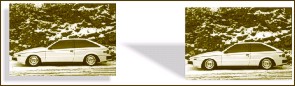
Рис. 1 - Перетаскивание инструмента Тень из центра снимка и влево создает эффект "парящего" над поверхностью объекта, в то время, как перетаскивание снизу создает эффект перспективы, и возникает впечатление, что снимок стоит на столе.
Corel Draw 9 расширяет возможности управления тенью: чтобы заставить тень "таять" в перспективе, воспользуйтесь параметром Drop Shadow Fade (Ослабление Тени) на панели управления. (см. рис. 2). Передвигая бегунок этого параметра вправо, вы уменьшите насыщенность дальнего края тени. Это изумительая возможность сделать вашу тень более реалистичной, т.к. в природе тени имеют свойство становиться в перспективе светлее.

Рис. 2 - Измените значение параметра Drop Shadow Fade (Ослабление Тени), чтобы заставить тень исчезать в перспективе.
Хотя вы можете вращать и изменять размеры точечных изображений, обычно они имеют прямоугольную форму. Это достаточно скучно и лишает удовольствия применения к ним эффектов, доступных векторным изображениям.
Например, вам захочется, чтобы ваше красочное точечное изображение "парило" над поверхностью. В этом случае вы будете ограничены его прямоугольной формой, но, если воспользуетесь Corel Draw Clipart (см. рис.3, справа), вы освободитесь от этой неудобной детали. Хотя последняя часть этой фразы обычно используется совсем в других ситуациях (оВ .

Рис. 3 - Обычные точечные изображения имеют прямоугольную форму и к ним невозможно создать по настоящему эффектных теней (слева). Объекты из Corel Draw Clipart "Objects" имеют прозрачный фон, что дает возможность создания к ним эффектных теней.
Огромное количество таких изображений содержится на Corel Draw Clipart - диск номер 3. Все объекты объединены по темам: цветы, дети, дети-цветы, дети с цветами, дети в цветах (хм... что это я...).
Дважды кликните на объекте, который хотите импортировать в свой документ (я выбрал акулу из папки "Рыбы"). Теперь разгруппируйте изображение и удалите все объекты кроме находящегося на переднем плане (обычно каждое изображение состоит из условного фона - тени, преобразованной в точечное изображение, и, собственно, самого объекта).
Вы можете лицезреть все три элемента, воспользовавшись функцией Wireframe(Каркас) из меню View (Вид) (см. рис.4, слева), до удаления фона и тени (посередине) и, наконец, отдельный объект (справа).

Рис. 4 - Объекты из Corel Draw Clipart состоят из условного белого фона, тени, преобразованной в точечное изображение, и , собственно, самого объекта.
Теперь вы обладаете возможностью создавать впечатляющие тени, которые будут в точности соответствовать контурам исходного объекта (см. рис.5)
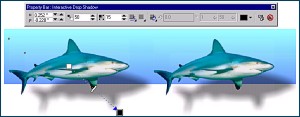
Рис. 5 - Избавление от прямоугольной формы точечных изображений открывает дорогу к потрясающим эффектам, создаваемым при помощи инструмента Тень.
Динамичные свойства инструмента Тень позволяют вам выделить и изменить тень в любой момент работы. Это изумительный момент, поскольку он дает возможность по вашему желанию делать ее темнее или светлее.
Но, из творческих соображений, вы можете захотеть, отказавшись от свойств "изменяемости", отделить тень от объекта, сделав ее отдельным объектом. Например, вы хотите поместить тень с эффектом перспективы на некотором расстоянии от исходного объекта, чтобы придать изображению больше глубины. Я хотел, чтобы акула отбрасывала тень с эффектом перспективы на морское дно. Но такая тень всегда привязана к исходному объекту.
У этой проблемы простое решение: выделите объект с тенью, выбирайте в меню Arrange(Упорядочить) пункт Separate (Разделить). Теперь тень является независимым точечным изображением, ее можно двигать отдельно от исходного объекта (см. рис.6, справа).
Обратной стороной данных действий является то, что таким образом вы лишаетесь возможности изменить параметры тени в дальнейшем. Поэтому, прежде чем воспользоваться пунктом Separate(Разделить) в меню Arrange(Упорядочить), убедитесь, что тень соответствует вашим требованиям.

Рис. 6 - Команда Arrange/Separate "замораживает" последние из установленных параметров тени, обращает ее в независимое точечное изображение, которое можно передвигать независимо от исходного объекта.
Corel Draw Clipart - кладезь точечных изображений с прозрачным фоном. Но что делать, если вы хотите использовать объект из сканированного изображения? Не волнуйтесь, и этой проблеме мы найдем решение.
Выбрав точечное изображение, перво-наперво вам следует стереть фон, выбрав в меню Bitmap (Точечные Изображения) пункт Color Mask (Цветовая Маска). Эта функция позволяет вам сделать ненужные цвета прозрачными, достигнув эффекта сходного с тем, что присутствует в Corel Draw Clipart Images.
Импортируйте или сканируйте желаемое изображение в ваш документ (этот метод применим к изображениям с белым или монохромным фоном). Обратите внимание на рис.7, где изображен объект с белым фоном. Выделите изображение и выбирайте в меню Bitmap (Точечные Изображения) пункт Color Mask (Цветовая Маска). Теперь кликните на Eye-dropper Tool (Инструмент Пипетка) в окне докера, затем на фоне. Двигайте бегунок аспекта Tolerance вправо пока фон не исчезнет, оставляя интересующий Вас объект "парить" в одиночестве (см. рис. 7).

Рис.7 - Фон исходного изображения сделан невидимым при помощи функции Color Mask (Цветовая Маска) в меню Bitmap (Точечные Изображения).
Теперь ваше точечное изображение будет вести себя точно так же, как объекты из Corel Draw Clipart, и вы можете создавать к ним изумительные по красоте тени (см. рис. 8).
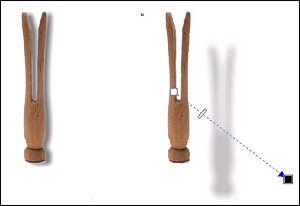
Рис. 8 - Так как вы отделили ваше точечное изображение от фона, используя Color Mask (Цветовая Маска) из меню Bitmap (Точечные Изображения), вы можете применить к нему инструмент Тень для придания произведению глубины и объема.
Однако я больше люблю использовать инструмент Тень для создания "свечения". Так как мы можем контролировать не только местоположение тени, но и ее цвет, не представляет труда создать иллюзию, что воображаемый источник света находится за объектом (см. рис. 9)

Рис. 9 - Изменяя параметры инструмента Тень, можно создать иллюзию свечения.
Процедура создания эффекта свечения очень проста. В первую очередь создайте объект, который будет производить свечение - в нашем случае - текст. Теперь, кликнув на инструменте Тень, протащите его из центра объекта (не удаляйте тень от объекта очень далеко - всего лишь на несколько пикселей). Нам нужна тень прямо за объектом. Теперь изменим параметры на панели управления, с тем чтобы из тени сделать свечение. Для начала кликнем на Drop Shadow Color (Цвет Тени) и изменим цвет тени с черного на какой-нибудь яркий, например желтый или белый. Увеличьте показатели насыщенности (Opacity) тени и ее оперения (Feathering).

Рис.10 - Изменяя параметры цвета, насыщенности и оперения тени, мы создаем эффект свечения.
Инструмент Тень предлагает множество вариантов и технологий, ждущих вашего изучения. Эксперементируйте и фантазируйте! инструмент Тень будет верным помощником во всех ваших творческих изысканиях.
Присылайте мне адреса мест в Сети, где Вы видели ещё материалы по этой теме.